반응형
MSSQL Database는 백업파일 용량을 줄일 수 있는 압축 백업을 지원하고 있어서 사용법 및 특징에 대해서 알아보겠습니다.
MSSQL Database 압축 백업 소개
- MSSQL Database 압축 백업은 MSSQL Server에서 제공하는 강력한 기능으로, 저장 공간과 속도, 비용 효율성을 극대화하는 데 유용합니다.
- 하지만 CPU 부하, 암호화 호환성 등의 단점을 고려하여 환경에 맞는 백업 전략을 세우는 것이 중요합니다.
- 신중한 계획과 모니터링을 통해 MSSQL 압축 백업을 효과적으로 활용할 수 있습니다.
MSSQL 압축 백업의 원리
- 압축 백업은 데이터를 백업하는 동안 특정 알고리즘을 사용하여 데이터 크기를 줄입니다.
- 압축된 데이터는 백업 파일(.bak)로 저장되며, 복원 시에도 동일한 알고리즘을 사용하여 압축을 해제하고 원본 데이터를 복원합니다.
- MSSQL Server는 기본적으로 다양한 데이터 패턴을 분석하여 최적화된 방식으로 데이터를 압축하며, 특정 상황에서는 압축 비율이 높아질 수 있습니다.
MSSQL Database 압축 백업 장점
- 저장 공간 절약: 압축 백업은 데이터 크기를 줄여 백업 파일의 크기를 효율적으로 관리할 수 있습니다.
이는 디스크 사용량을 감소시켜 비용을 절약하는 데 큰 도움이 됩니다. - 백업 속도 향상: 압축 기술은 백업 작업 시 데이터를 압축하여 디스크 쓰기 작업을 줄이기 때문에 백업 속도를 향상시킵니다.
특히 대용량 데이터베이스의 경우 효과가 더욱 두드러집니다. - 복원 속도 개선: 백업 파일 크기가 작아지므로 네트워크를 통한 전송이나 복원 과정에서의 데이터 처리 시간이 단축됩니다.
이는 시스템 다운타임을 줄이고 서비스 복구 시간을 최소화하는 데 도움이 됩니다. - I/O 성능 최적화: 압축된 데이터는 디스크 입출력(I/O) 작업량을 감소시켜 서버의 전반적인 성능에 긍정적인 영향을 미칠 수 있습니다.
- 비용 효율성: 백업 및 저장 공간의 효율적인 사용은 디스크 용량 추가 구매를 줄이는 데 기여합니다.
- MSSQL Database의 압축 백업률이 엄청 높습니다.
- 압축 백업한 파일하고 일반 백업의 파일 용량을 비교하세요.

MSSQL Database 압축 백업 설명
MSSQL Database 압축 백업 제한 사항.
- 압축된 백업과 압축되지 않은 백업은 동시에 사용할 수 없습니다.
- 압축된 백업파일은 이전 버전 SQL Server에서는 암호화된 백업파일을 읽을 수 없습니다.
- 버전을 확인하고 사용해야 합니다.
압축 백업의 성능에 영향을 주는가?
- Windows에서 파일 압축할 때와 비슷하게 압축하면 CPU 사용량이 많이 늘어나고 압축 프로세스로 사용되는 추가 CPU는 동시 작업에 영향을 줄 수 있습니다.
- 백업 정책에 따라 다를 수 있지만 부하를 발생하는 백업은 밤에 하므로 상황에 따라서 다를 수 있습니다.
압축 비율을 계산 방법.
SELECT backup_size/compressed_backup_size FROM msdb..backupset;
MSSQL Database 압축 백업 방법
- 압축 백업도 T-SQL 압축 백업, PowerShell 사용한 백업, SQL Server Management Studio (SSMS) 압축 백업 모두 가능합니다.
T-SQL을 사용해서 압축 백업.
-- Compressed Backup
BACKUP DATABASE aurumGuideDB
TO DISK = N'C:\aurumGuideBackup\aurumGuideCompression.bak'
WITH COMPRESSION;
-- General Backup
BACKUP DATABASE aurumGuideDB
TO DISK = 'C:\aurumGuideBackup\aurumGuideNoCompression.bak'
;
GOPowerShell 사용해서 압축 백업.
Backup-SqlDatabase -ServerInstance "YourServerInstance" -Database "aurumGuideDB" -BackupFile "C:\aurumGuideBackup\aurumGuideCompression_PowerShell.bak" -CompressionOption OnSQL Server Management Studio (SSMS) 압축 백업.
1. Database에서 오른쪽 마우스를 클릭하세요.

2. Add 클릭하고 파일 경로를 선택하세요.
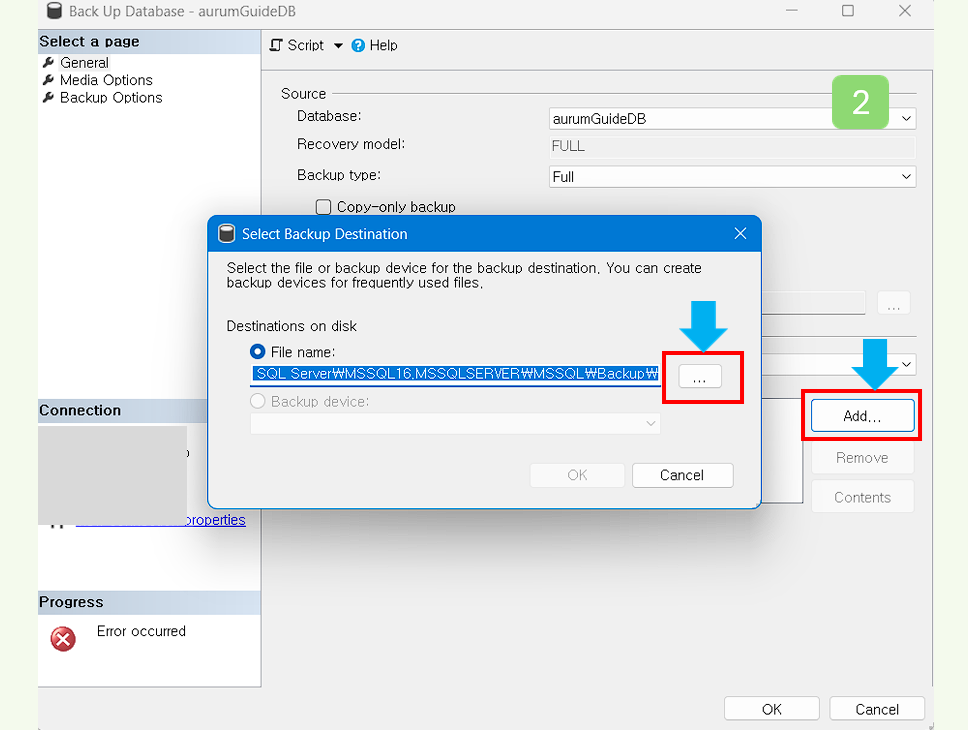
3. 압축 백업파일 이름을 넣으세요.

4. 파일 경로를 확인하고 OK 버튼을 클릭하세요.

5. Backup Options 선택하세요.

6. Compress Backup 선택 후 OK 버튼을 클릭하세요.

7. 압축 백업 성공 했습니다.

MSSQL 압축 백업 사용 시 주의사항
- CPU 리소스 모니터링: 압축 백업은 CPU 부하를 증가시킬 수 있으므로, 백업 작업이 다른 중요한 작업과 겹치지 않도록 주의해야 합니다.
백업 스케줄을 적절히 조정하는 것이 중요합니다. - 데이터 유형 분석: 데이터베이스 내의 데이터 유형을 분석하여 압축 백업이 효과적으로 작동할 수 있는지 확인해야 합니다.
압축률이 낮은 데이터는 비압축 백업보다 효율성이 떨어질 수 있습니다. - 암호화 요구사항 검토: 백업 데이터의 보안을 위해 압축과 암호화를 동시에 사용하려는 경우, MSSQL Server의 제한 사항과 추가적인 보안 방안을 검토해야 합니다.
- 디스크 공간과 네트워크 대역폭 계획: 압축된 백업 파일의 크기는 줄어들지만, 복원을 위해 디스크와 네트워크 리소스를 고려해야 합니다.
파일 크기 감소로 인해 복원 속도가 빨라질 수 있지만, 대역폭이 제한적인 환경에서는 문제가 발생할 수 있습니다. - 주기적인 테스트 수행: 백업 파일의 복원 가능성을 주기적으로 테스트하여 데이터 손실 위험을 최소화하세요.
압축 백업 파일도 손상될 가능성이 있으므로, 정기적인 검증이 필수입니다. - 백업 및 복원 전략 통합: 압축 백업은 기존 백업 전략의 일부로 통합되어야 합니다.
예를 들어, 풀 백업(Full Backup)과 차등 백업(Differential Backup), 트랜잭션 로그 백업(Transaction Log Backup) 간의 연계성을 고려해야 합니다.
반응형



